Responder a las interacciones por correo electrónico
El cliente admite interacciones de correo electrónico ACD. Cuando una interacción de correo electrónico se enruta a su cola, puede recogerla como cualquier otra interacción. Una vez conectado, la interacción de correo electrónico aparece en su lista de interacciones, esperando que responda al correo electrónico.
- Hacer clic Recoger ya que la interacción de correo electrónico está alertando.
Notas:
- Las interacciones por correo electrónico no responden automáticamente.
- Registro de interacciones no aparece en las interacciones en el cliente Genesys Cloud para Chrome o Genesys Cloud para Firefox.
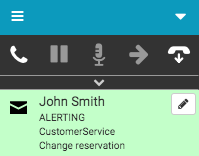
La interacción de correo electrónico se conecta y aparece en su lista de interacciones. Puede realizar una transferencia ciega o desconectar la interacción de correo electrónico sin abrir la ventana de Interacciones por separado. (Si desconecta un correo electrónico conectado sin abrir la ventana Interacciones, la interacción del correo electrónico no vuelve a la cola).
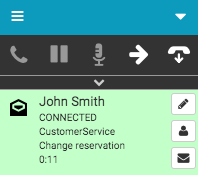
- Hacer clic Correo electrónico.
Nota para los usuarios de Genesys Cloud para Salesforce: El icono de correo electrónico no aparece en las interacciones de los correos electrónicos de Salesforce que se enrutan a través de Genesys Cloud para Salesforce. En su lugar, responda a los correos electrónicos de Salesforce sobre el caso dentro de Salesforce.
Se abre una ventana de Interacciones. El icono de correo electrónico se vuelve naranja para indicar que una ventana de interacciones está abierta o accesible.
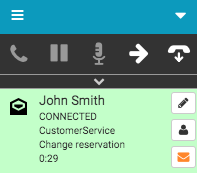
-
Escriba su correo electrónico en la ventana Interacciones.
Si está manejando múltiples interacciones de correo electrónico, el ícono de Correo electrónico en la interacción de correo electrónico que seleccione en la ventana Interacciones se vuelve naranja. En el cliente, las interacciones de correo electrónico cambian entre los estados HELD y CONNECTED, según el correo electrónico que seleccione en la ventana Interacciones.
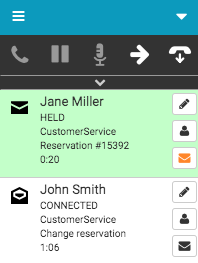
- Cuando esté listo para enviar el correo electrónico, haga clic en Enviar en la ventana Interacciones.
En el cliente, se desconecta de la interacción de correo electrónico y la ventana de Conclusión se abre automáticamente.
Nota: Si el registro de llamadas está deshabilitado, la sección Notas aparece en la ventana Resumen.
- Para completar el trabajo de resumen, seleccione un código de resumen en el cliente o en la ventana Interacciones y haga clic en Hecho.
La interacción de correo electrónico se desasigna de su lista de interacciones. En el ejemplo, el icono de correo electrónico permanece naranja, lo que indica que la ventana Interacciones está abierta o accesible.
Si cierra la ventana de resumen sin hacer clic en Hecho, el icono de finalización se vuelve rojo, lo que indica que debe completar el trabajo de finalización. Debe completar el trabajo de recapitulación antes de poder colocar o recibir otra interacción.
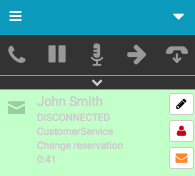
Para más información, ver Acerca de los correos electrónicos y Enviar un correo electrónico.
Para obtener más información sobre las integraciones, consulte Sobre las extensiones de navegador de Genesys Cloud, Sobre Genesys Cloud Embeddable Framework, Sobre Genesys Cloud para Microsoft Teams, Sobre Genesys Cloud para Salesforce, y Sobre Genesys Cloud para Zendesk.

